
To oprogramowanie sprawi, że sterowniki będą działały, dzięki czemu będziesz chroniony przed typowymi błędami komputera i awariami sprzętu. Sprawdź teraz wszystkie sterowniki w 3 prostych krokach:
- Pobierz poprawkę sterownika (zweryfikowany plik do pobrania).
- Kliknij Rozpocznij skanowanie znaleźć wszystkie problematyczne sterowniki.
- Kliknij Zaktualizuj sterowniki aby uzyskać nowe wersje i uniknąć wadliwego działania systemu.
- DriverFix został pobrany przez 0 czytelników w tym miesiącu.
Microsoft Outlook 2016 nie obsługuje ręcznej konfiguracji konta Exchange bezpośrednio z interfejsu dodawania kont. Konto dodawania ma teraz tylko dwie opcje, tj. Outlook.com lub usługę kompatybilną z Exchange ActiveSync lub POP lub IMAP. Chociaż możesz dodać Konto wymiany bezpośrednio z sekcji Dodaj konto aplikacji Outlook, klient Outlook nie obsługuje ręcznej konfiguracji wymiany.
W tym artykule stworzyliśmy szczegółowy przewodnik, który pomoże rozwiązać problem z ręczną konfiguracją programu Outlook 2016, który nie obsługuje wymiany.
Jak skonfigurować pocztę Exchange w programie Outlook 2016?
1. Ręczna konfiguracja Exchange dla programu Outlook
- naciśnij Klawisz Windows + R aby otworzyć Uruchom.
- Rodzaj kontrola i kliknij DOBRZE.
- W Panelu sterowania wyszukaj Poczta.
- Kliknij "Poczta (Microsoft Outlook 2016) (32-bitowy)" opcja.
- W wyskakującym okienku kliknij Pokaż profile przycisk pod Profile Sekcja.
- Kliknij na Dodaj przycisk.

- Wpisz nazwę swojego profilu i kliknij DOBRZE.
- Wybierz "Konfiguracja ręczna lub dodatkowe typy serwerów” opcja i kliknij Kolejny.
- Wybierz "Microsoft Exchange Server lub kompatybilne usługi” opcja i kliknij Kolejny.

- Teraz wejdź do ustawień serwera w następujący sposób:
Serwer: outlook.office365.com
Nazwa użytkownika: Twój pełny adres e-mail Office 365 - Kliknij Więcej ustawień.
- Otworzyć Bezpieczeństwo patka.

- Odznacz „Zawsze pytaj o dane logowania” pod Identyfikacja użytkownika.
- Kliknij menu rozwijane pod „Bezpieczeństwo sieci logowania” i wybierz „Uwierzytelnianie anonimowe“.
- Kliknij dobrze aby zapisać zmiany.
- Otworzyć Połączenie patka.
- Sprawdź "Połącz się z Microsoft Exchange przez HTTP” opcja.

- Kliknij Ustawienia proxy wymiany i wprowadź następujące dane:
Użyj tego adresu URL, aby połączyć się z moim serwerem proxy dla Exchange – outlook.office365.com.
Czek „Połącz tylko przy użyciu protokołu SSL” pudełko.
Następnie sprawdź “W szybkich sieciach najpierw połącz się za pomocą HTTP, a następnie za pomocą protokołu TCP/IP ” pudełko.
Czek „W wolnych sieciach najpierw połącz się za pomocą protokołu HTTP, a następnie za pomocą protokołu TCP/IP” pudełko.
Pod Uwierzytelnianie proxy, Wybierz Uwierzytelnianie podstawowe. - Kliknij dobrze aby zapisać zmiany.
- Kliknij Kolejny. W oknie Zabezpieczenia okna wprowadź swój adres e-mail i hasło usługi Office 365. Sprawdź również „Zapamiętaj moje kwalifikacje” pudełko.
- Kliknij Koniec.
- Kliknij dobrze kiedy "Aby zmiany zaczęły obowiązywać, musisz ponownie uruchomić program Outlook”.
- Zamknij i ponownie uruchom klienta Outlook. Program Outlook automatycznie załaduje profil i poprosi o podanie hasła w celu zalogowania.
- Otóż to. Pomyślnie dodałeś ręcznie swoje konto Exchange dla programu Outlook.
Dowiedz się więcej o konfigurowaniu wielu kont w programie Outlook 2016, postępując zgodnie z tymi przewodnikami.
2. Użyj narzędzia do testowania automatycznego wykrywania

- Jeśli nadal masz problemy z kontem Outlook Exchange, uruchom narzędzie AutoDisover Test Tool firmy Parasoft.
- Jest to bezpłatne narzędzie, które umożliwia testowanie i przeglądanie funkcji automatycznego wykrywania zarówno dla serwerów Office 365, jak i Exchange.
- Pobierz narzędzie do testowania AutoDsicover, tutaji sprawdź, czy nie występują na komputerze problemy, które mogą powodować problemy związane z wymianą.
POWIĄZANE HISTORIE, KTÓRE MOGĄ BYĆ POLECANE:
- Napraw błędy programu Outlook dla reguł przy użyciu tych 5 rozwiązań
- Operacja nie powiodła się. Nie można znaleźć obiektu Błąd programu Outlook [POPRAWKA]
- Kalendarz systemu Windows 10 nie synchronizuje się z Gmailem/Outlook [NAPRAWIONE]
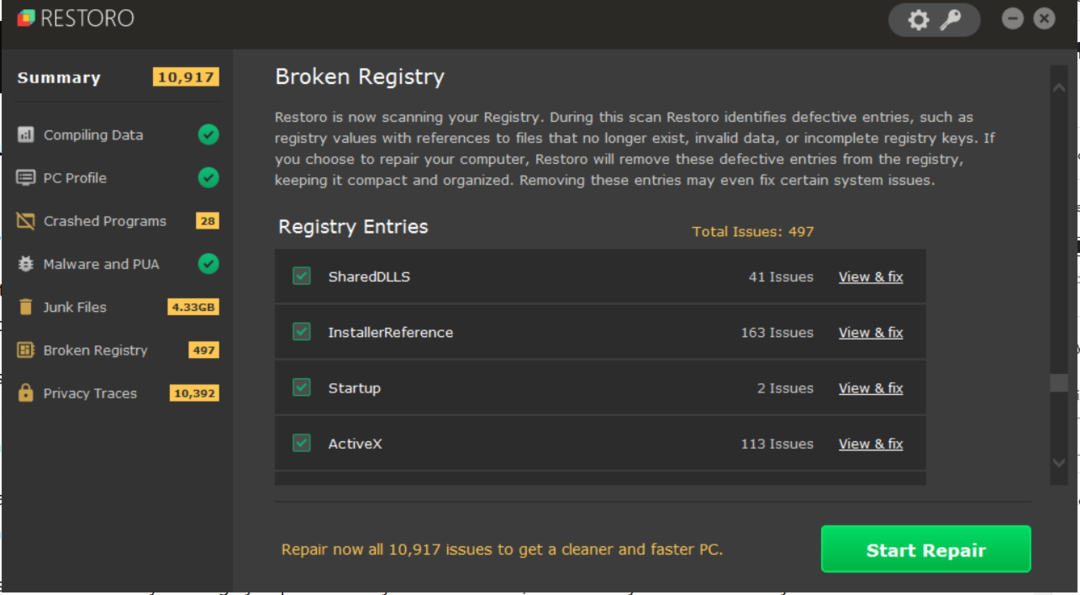
![Twitch: Este Contenido No Está Disponible en su Región [Rozwiązanie]](/f/8c4b326f9b1a58703143ec6326879e1f.png?width=300&height=460)
![Tarjeta Grafica AMD No Detectada en Windows 10 [Rozwiązanie]](/f/ebf6e589b9103eaec268e7f319a36a96.png?width=300&height=460)